Jak naprawić błąd ładowania aplikacji Steam w systemie Windows
Hazard Microsoft Okna 11 Bohater Parowy / / September 14, 2023

Opublikowany
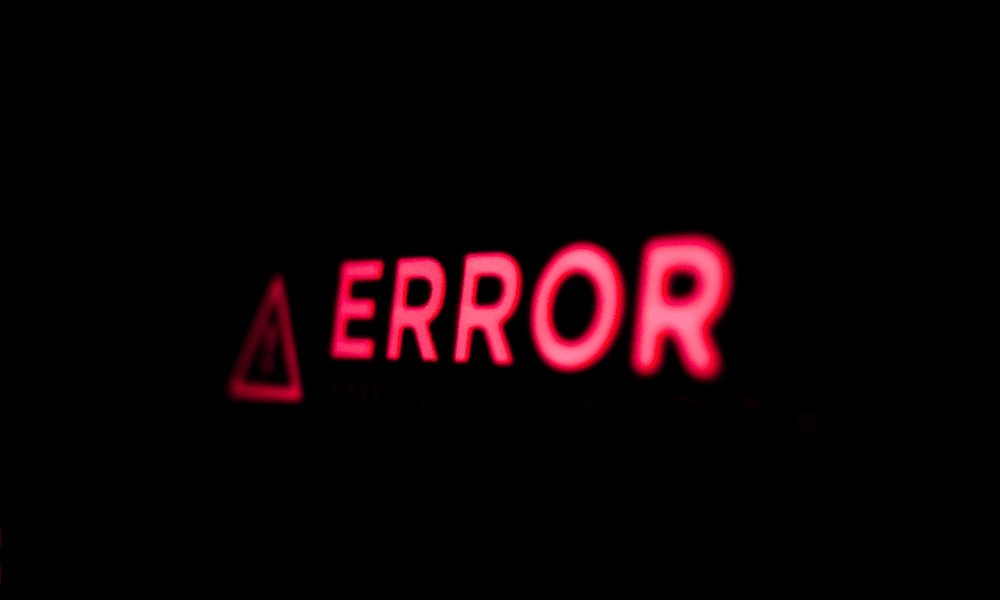
Czy po uruchomieniu gry pojawia się błąd ładowania aplikacji Steam? Rozwiąż usterkę, korzystając z tego przewodnika.
Steam to świetna platforma dla graczy, ale nie jest pozbawiona wad, a przekonasz się o tym dziwny błąd klienta Steam sporadycznie. Jednym z błędów, które możesz zobaczyć, jest Błąd ładowania aplikacji Steam 5:0000065434 gdy próbujesz uruchomić grę. Ten błąd uniemożliwia grę — jest równie katastrofalny, jak w przypadku odtwarzacza Steam.
Na szczęście możesz wykonać kilka prostych kroków rozwiązywania problemów, aby rozwiązać problem na komputerze. Jeśli sesja gry zostanie przerwana przez błąd ładowania aplikacji Windows Steam, wykonaj poniższe kroki, aby rozwiązać problem.
Co powoduje błąd ładowania aplikacji Steam?
Jeśli podczas próby uruchomienia gry Steam zobaczysz błąd ładowania aplikacji Steam 5:0000065434 na swoim komputerze, prawdopodobnie jest to spowodowane jedną z kilku typowych usterek.
Obejmują one:
- Aplikacja Steam nie ma prawidłowego przywileje administratora biegać.
- Tam są brakujące lub uszkodzone pliki gry dla gry, którą próbujesz uruchomić.
- Masz zainstalowałeś Steam (lub swoją grę) w innej lokalizacji niż domyślna, więc gra nie może poprawnie wykryć prawidłowej lokalizacji Steam.
- Twój Pliki pamięci podręcznej Steam są uszkodzone, uniemożliwiając poprawną instalację lub aktualizację Twojej gry (lub samego Steam).
Każdy z tych problemów może powodować błąd ładowania aplikacji w Steam. Musisz zbadać i rozwiązać problem, aby znaleźć właściwą poprawkę dla konkretnej gry i zobaczyć, która z nich będzie dla Ciebie skuteczna.
Jak uruchomić Steam jako administrator
Jeśli Steam nie ma odpowiednich uprawnień do wprowadzania zmian w Twoich plikach (lub dostępu do plików w określonych folderach), nie będzie działać poprawnie. Może to również powodować problemy, takie jak opisany tutaj błąd ładowania aplikacji Steam.
Aby ominąć ten problem, możesz uruchom Steam jako administrator. Zapewni to pełny dostęp wymagany do załadowania lub wprowadzenia zmian w niektórych plikach na komputerze.
Aby uruchomić Steam jako administrator:
- Pamiętaj, aby całkowicie zamknąć Steam.
- Następnie otwórz menu Start i znajdź Aplikacja Steam na liście zainstalowanych aplikacji.
- Kliknij aplikację prawym przyciskiem myszy i przejdź do Więcej >Uruchom jako administrator.
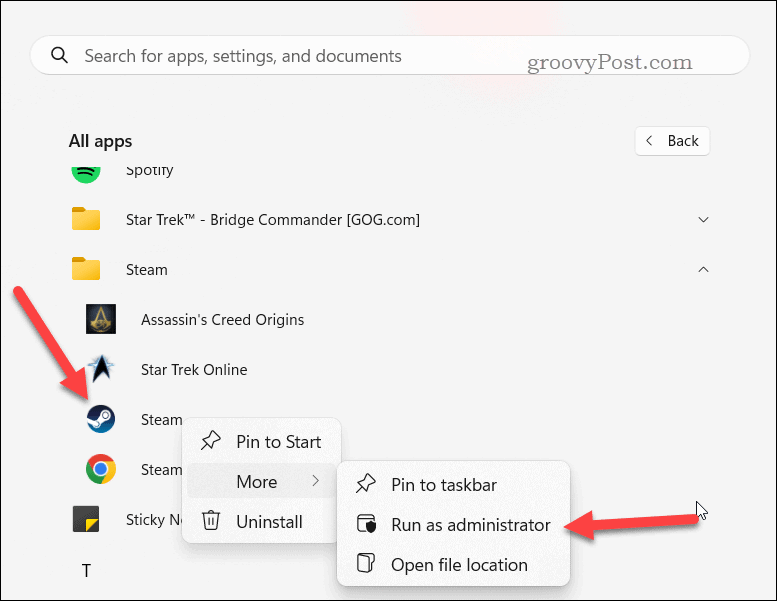
- Jeśli pojawi się monit, kliknij Tak w Kontrola dostępu użytkowników okno dialogowe.
W tym momencie Steam powinien był zostać uruchomiony z niezbędnymi uprawnieniami administratora. Sprawdź, czy problem został rozwiązany, uruchamiając grę na platformie Steam i zobacz, czy teraz działa.
Jak naprawić błąd ładowania aplikacji Steam, kopiując plik wykonywalny Steam do folderu z grą
Jest to dziwna poprawka, ale często można naprawić błąd ładowania aplikacji, kopiując plik wykonywalny Steam (steam.exe) z instalacji Steam do folderu instalacyjnego gry.
Wszystko sprowadza się do tego, jak gry Steam wykrywają plik Folder instalacyjny Steam. Może się zdarzyć, że Twoja gra zawiera sekcję kodu, która informuje ją, aby nie uruchamiała się, jeśli nie może zlokalizować Steam w oczywistym miejscu. Na szczęście umieszczenie pliku steam.exe w tej samej lokalizacji w wielu przypadkach całkowicie omija ten problem i rozwiązuje błąd.
Żeby było jasne, nie powinieneś przenosić plik z folderu instalacyjnego Steam. Umieszczamy tylko kopię pliku steam.exe w twoim folderze z grą, ale tak naprawdę nie będzie on tam uruchamiany (ani nie będzie mógł działać).
Aby skopiować plik wykonywalny Steam:
- Otwórz menu Start i zlokalizuj Para na liście zainstalowanych aplikacji.
- Kliknij prawym przyciskiem myszy skrót do aplikacji i przejdź do Więcej >Otwórz lokalizację pliku.
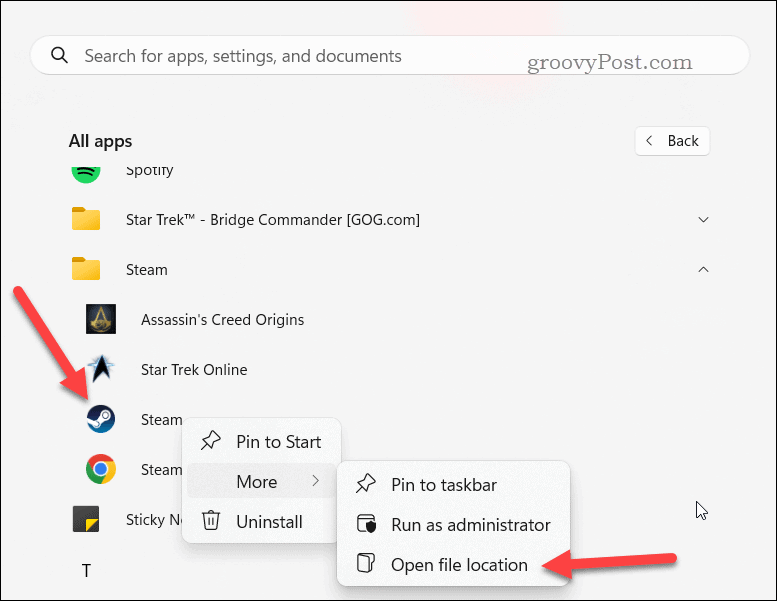
- w Przeglądarka plików w otwartym oknie kliknij prawym przyciskiem myszy Para skrót i wybierz Otwórz lokalizację pliku po raz drugi — przeniesie Cię to do prawdziwej lokalizacji instalacji Steam.
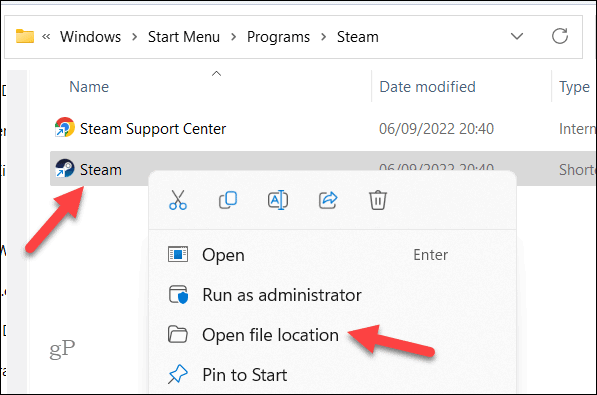
- Zlokalizuj steam.exe plik w folderze instalacyjnym Steam i kliknij plik Kopiuj ikona w wyskakującym menu.
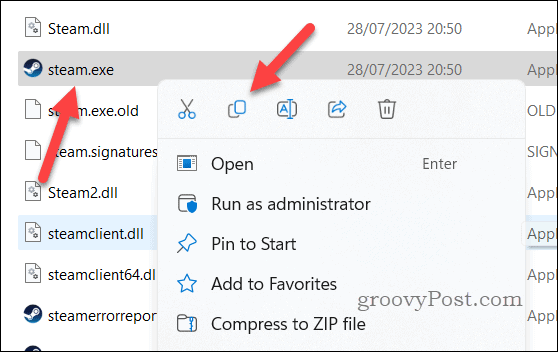
- Przejdź do folderu, w którym znajduje się plik wykonywalny gry. Możesz to znaleźć, klikając prawym przyciskiem myszy swoją grę na Steamie i wybierając Nieruchomości, a następnie kliknięcie Przeglądać na Zainstalowane pliki patka.
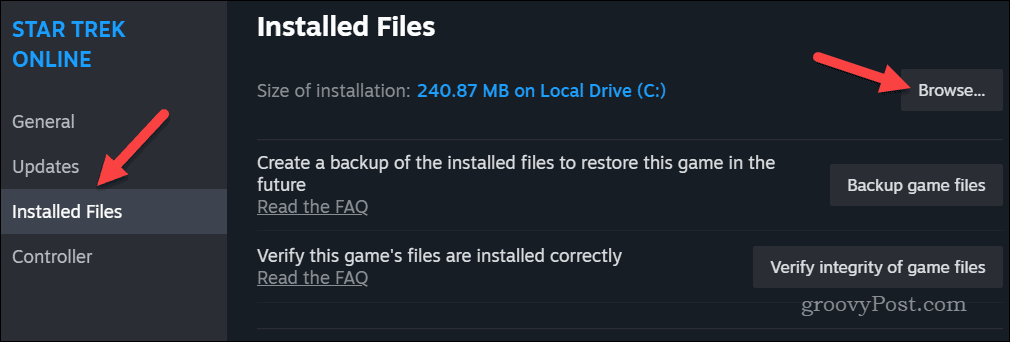
- W folderze instalacyjnym gry kliknij prawym przyciskiem myszy puste miejsce i kliknij Pasta ikonę, aby wkleić skopiowany plik steam.exe plik w tej lokalizacji.
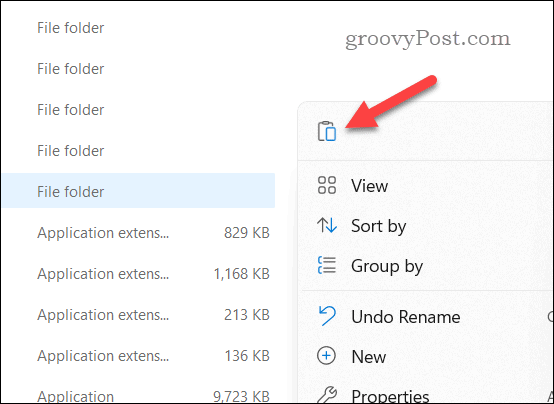
Gdy skończysz, spróbuj uruchomić grę, aby sprawdzić, czy działa. Nie ma gwarancji, że zadziała w każdej grze, ale w niektórych przypadkach może wystarczyć do ominięcia błędu.
Jak utworzyć dowiązanie symboliczne do pliku Steam.exe w folderze gry
Innym sposobem naprawienia błędu ładowania aplikacji Steam jest utworzenie pliku dowiązanie symboliczne (Lub łącze symboliczne) do pliku wykonywalnego Steam w folderze z grą. Dowiązanie symboliczne to skrót wskazujący inny plik lub folder na komputerze. W ten sposób Twoja gra będzie mogła uzyskać dostęp do aplikacji Steam bez żadnych problemów.
Aby utworzyć dowiązanie symboliczne dla Steam:
- Przejdź do folderu instalacyjnego gry w Przeglądarka plików i skopiuj jego ścieżkę z paska adresu u góry.
- Następnie kliknij prawym przyciskiem myszy menu Start i wybierz Terminal (administrator)).
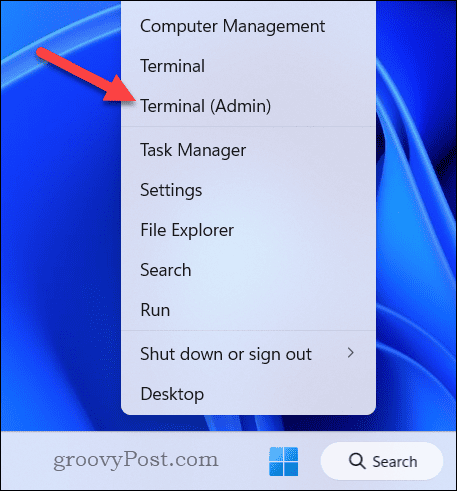
- w Terminal Windowsowy okno, typ:płyta CD, po którym następuje spacja, a następnie wklej skopiowaną ścieżkę (np. ścieżka CD\do\folderu). Jeśli ścieżka zawiera spacje, może być konieczne umieszczenie ścieżki w cudzysłowie.
- Naciskać Wchodzić.
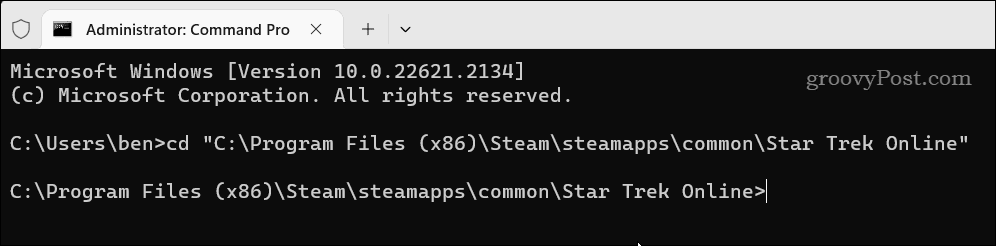
- Pozostaw okno Terminalu Windows otwarte i wróć do menu Start. Znajdź Steam, kliknij go prawym przyciskiem myszy i przejdź do Więcej >Otwórz lokalizację pliku.
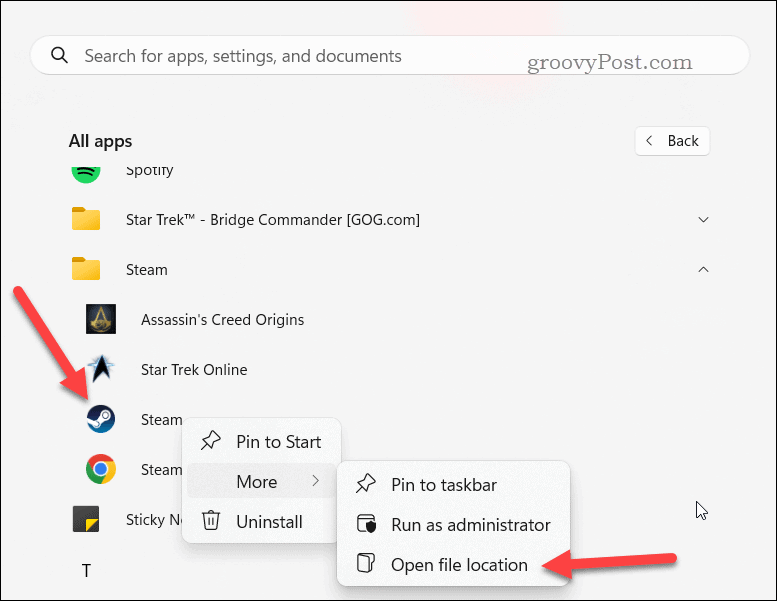
- w Przeglądarka plików kliknij prawym przyciskiem myszy Para skrót i wybierz Otwórz lokalizację pliku po raz drugi.
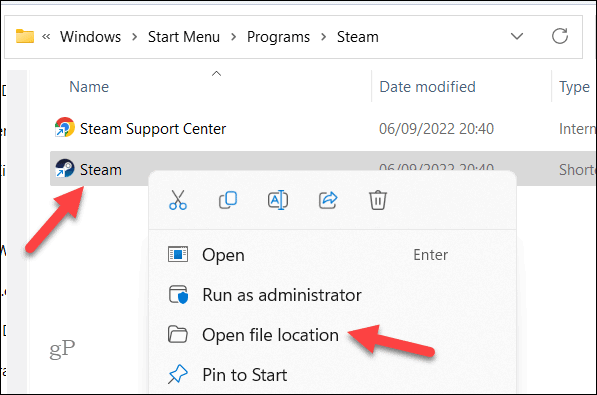
- Kliknij prawym przyciskiem myszy plik wykonywalny Steam (steam.exe) i kliknij Skopiuj jako ścieżkę ikona w wyskakującym menu.
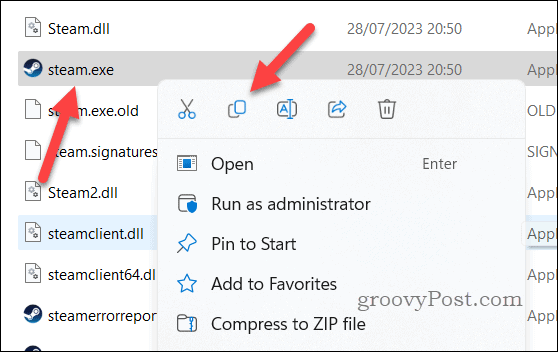
- Powrót do Terminal Windowsowy okno i typ:mklink „steam.exe” po którym następuje spacja, a następnie wklej skopiowaną ścieżkę (np. mklink „steam.exe” „\ścieżka\do\folderu\steam.exe”).
- Naciskać Wchodzić aby uruchomić polecenie.
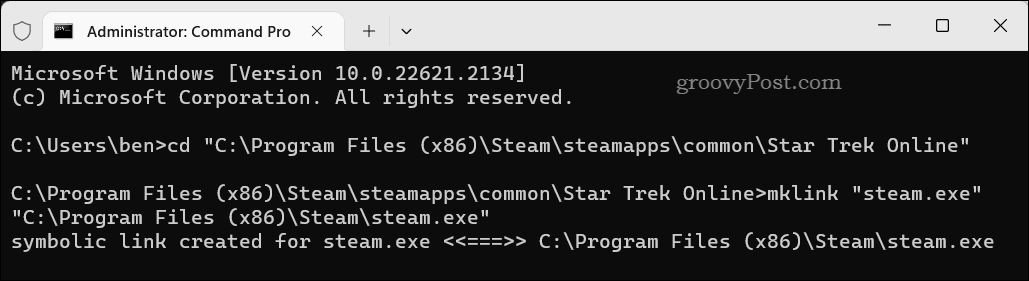
W tym momencie dowiązanie symboliczne będzie już aktywne — uruchom grę na platformie Steam, aby sprawdzić, czy problem został rozwiązany.
Jak zweryfikować pliki gry w Steam
Uszkodzona instalacja gry uniemożliwi jej działanie. Jeśli istnieją uszkodzone lub brakujące pliki, których potrzebuje Twoja gra (lub Steam), prawdopodobnie zobaczysz błąd aplikacji Steam.
Korzystając z klienta Steam, możesz rozwiązać ten problem, sprawdzając integralność instalacji gry.
Aby sprawdzić integralność plików gry na platformie Steam:
- Otwórz aplikację Steam i kliknij Biblioteka zakładka u góry.
- Znajdź swoją grę w swojej bibliotece, kliknij ją prawym przyciskiem myszy, a następnie wybierz Nieruchomości.
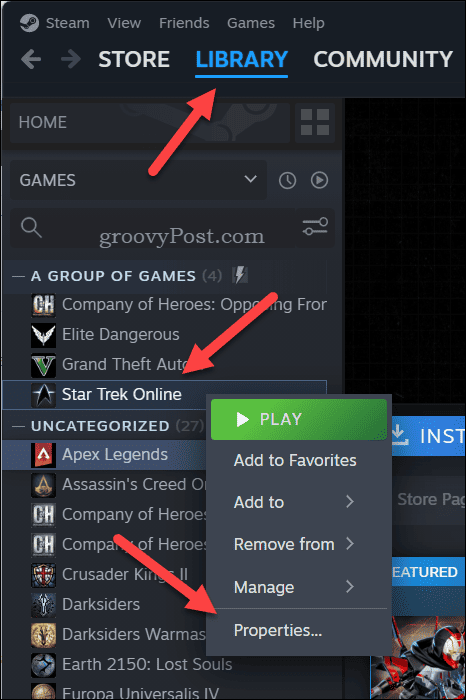
- w Nieruchomości okno, kliknij Zainstalowane pliki po lewej.
- Kliknij Sprawdź spójność plików gry aby rozpocząć sprawdzanie integralności.
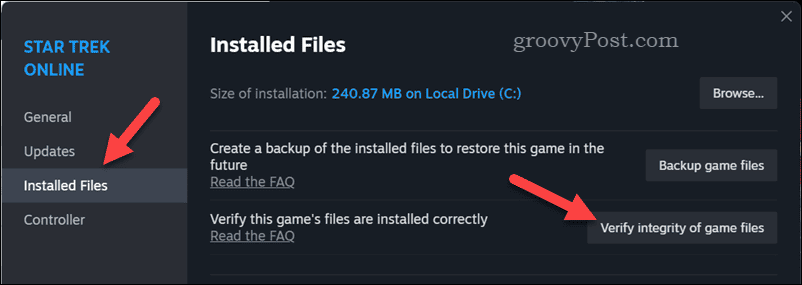
Daj czas na zakończenie procesu. Steam automatycznie spróbuje naprawić wszystkie pliki gry, które wykryje jako uszkodzone lub ich brak. Po zakończeniu procesu uruchom grę za pośrednictwem Steam, aby sprawdzić, czy działa.
Naprawianie błędów ładowania aplikacji na Steam
Powyższe kroki powinny pomóc Ci naprawić błąd ładowania aplikacji Steam 5:0000065434 na komputerze z systemem Windows. Jeśli Steam nadal nie działajednak być może będziesz musiał to rozważyć resetowanie lub ponowna instalacja klienta Steam aby sprawdzić, czy to rozwiąże problem.
Lubisz swoje ulubione gry na Steamie, ale czujesz się samotny? Kiedy już to zrobisz dodał kilku znajomych na Steamie, zawsze możesz dołącz lub utwórz grupę Steam aby zbudować własną społeczność przyjaciół i sojuszników, z którymi będziesz mógł dalej grać.


